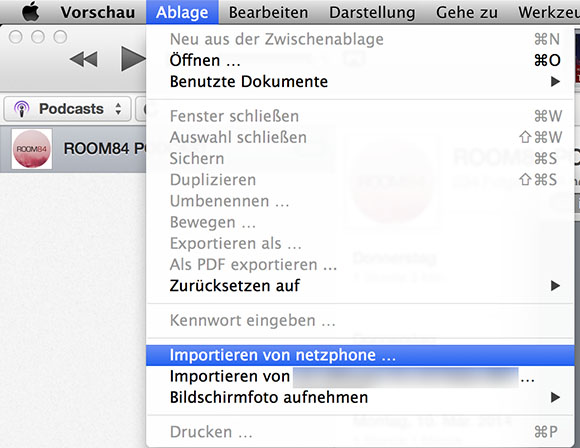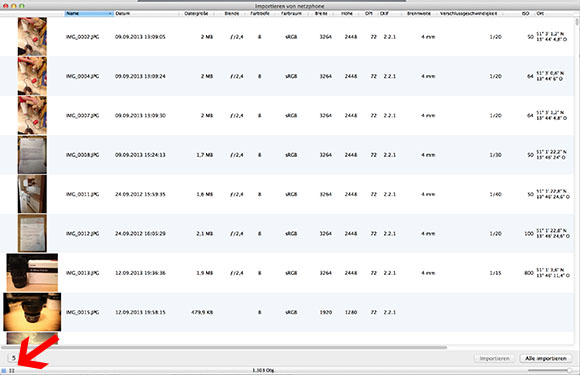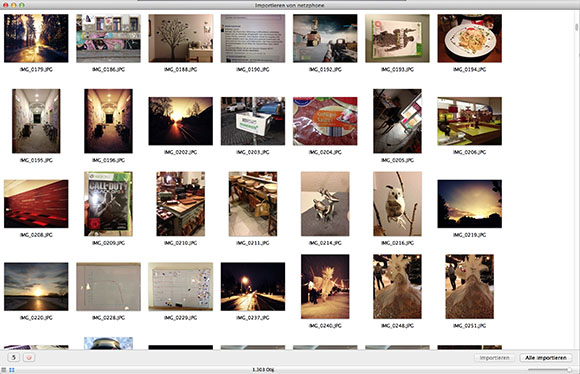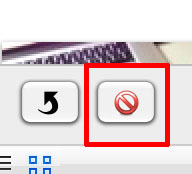Auf einem iPhone sammeln sich sehr schnell sehr viele Bilder an. Und wenn man dann bei über 1000 angekommen ist und langsam aussortieren möchte, wird es ziemlich friemelig, dies mit dem Handy zu erledigen. Glücklicherweise gibt es die Möglichkeit, eure Fotos auch über euren Mac zu verwalten. Und zwar – und darauf kommen die wenigsten – mit der Vorschau App.
Dazu schließt ihr das iPhone einfach per Kabel an euren Mac an. Dann startet ihr die Vorschau App und wählt da den Menüpunkt “Importieren von …”, wobei das “…” für den Namens eures iPhones steht.
Nun seht ihr die Übersicht eurer Bilder in Listenform. Das ist zur sinnvollen Verwaltung jedoch nicht zu gebrauchen, weswegen ihr unten links den Button findet, um auf die Übersicht mit den größeren Bildern, also Thumbnails, umschalten zu können.
Nun könnt ihr durch eure Bilder scrollen und diejenigen markieren, die ihr gerne vom iPhone löschen wollt.
Um die markierten Bilder nun zu löschen, klickt ihr einfach links unten auf das rote Icon.
Neben der Möglichkeit, die Bilder zu löschen, könnt ihr über diesen Weg natürlich auch Bilder vom iPhone auf den Mac kopieren.